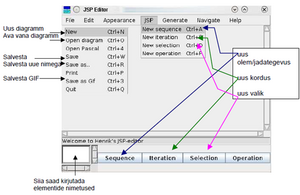Difference between revisions of "Arvutiklassis töötamise juhend"
(→Tekstiredaktorid) |
|||
| Line 99: | Line 99: | ||
=== Tekstiredaktorid === | === Tekstiredaktorid === | ||
• SciTE - Terminali käsk '''SciTE''' | • SciTE - Terminali käsk '''SciTE''' | ||
| − | |||
=== Diagrammide joonistamisvahendid === | === Diagrammide joonistamisvahendid === | ||
| − | |||
• ArgoUML - Terminali käsk '''SciTE''' | • ArgoUML - Terminali käsk '''SciTE''' | ||
| Line 111: | Line 109: | ||
{| class="wikitable" | {| class="wikitable" | ||
| + | | [[Pilt:Scite.png|200px|thumb|right|SciTE]] | ||
| [[Pilt:Argouml.png|200px|thumb|none|argoUML]] | | [[Pilt:Argouml.png|200px|thumb|none|argoUML]] | ||
| [[Pilt:Yed.png|200px|thumb|none|yEd]] | | [[Pilt:Yed.png|200px|thumb|none|yEd]] | ||
| [[File:Jsp.png|thumb|none|Jackson System Programming (JSP) Editor]] | | [[File:Jsp.png|thumb|none|Jackson System Programming (JSP) Editor]] | ||
|} | |} | ||
Revision as of 17:23, 4 September 2013
Contents
Kasutajakonto
Tudengite kontod luuakse automaatselt vastavalt ÕIS-i infosüsteemis olevatele andmetele.[1]
Kasutajanimi: Eesnimi.Perekonnanimi
Parooli saamiseks või olemasoleva vahetamiseks on järgmised võimalused:
- Pöörduda ruumi IT-214 või X-128
- Kasutades ÕIS-i http://ois.ttu.ee
- Aadressilt http://pass.ttu.ee
Võrgukettad
Meeles tuleks pidada, et lokaalsed failid kustutatakse arvutist peale välja logimist. Seega desktopile ja kodukausta salvestamise asemel on soovitatav seda kohe teha võrgukettale P: .
• Võrguketas P: - kodukataloog. Maht 200MB.
• Võrguketas M: - õppematerjalid.
• Võrguketas W: - veebikataloog, mille sisule on võimalik ligi pääseda aadressilt http://www.tud.ttu.ee/web/Kasutaja.Nimi. Maht 50MB.
Ligipääs väljaspoolt sisevõrku
• Kasutades SFTPd aadressilt sftp.ttu.ee (nt WinSCP)
• Veebilehitsejaga aadressilt portal.ttu.ee
• Materjalid asuvad aadressil http://www.tud.ttu.ee/materjalid
Linux-i kasutamine
200px|thumb|right|Domeeni valik
Linuxi alt sisse logides tuleks esmalt valida domeeninimi INTRA. Domeeni valik asub ekraani allservas (Domain).
Töö alustamine
Õppetöös kasutatavate programmide avamiseks on kaks võimalust:
1. Läbi GNOME graafilise liidese valides alt vasakult Computer->More applications...
2. Teine võimalus on seda teha läbi terminali. Terminali avamiseks teha töölaual parem hiireklikk ja valida Open In Terminal.
Töö alustamiseks terminalis tuleks esmalt sisestada käsk cad, mis valmistab keskkonna ette. Järgnevalt toimivad tööks vajaminevate programmide avamiseks järgnevad käsud.
Lihtsamad UNIX-i käsud
ls väljastab kataloogis olevate failide nimed
ls -l väljastab kataloogis olevate failide nimed ning lisainfo
ls -a väljastab kataloogis olevate failide nimed, sh ka punktiga algavad failid
ls -la väljastab kataloogis olevate failide nimed ning lisainfo, sh ka punktiga algavate failide kohta
cd kataloogi vahetamise käsk
cd uus viib praeguse kataloogi alamkataloogi nimega uus
cd .. viib kataloogi võrra ülespoole
cd ../minu määrab jooksvaks kataloogiks hetkel valitud kataloogi vanemkataloogi (tase juurele lähemal) alamkataloogi nimega minu
mkdir loob uue kataloogi(d)
mkdir uus1 uus2 loob uued kataloogid nimedega uus1 ja uus2
cp kopeerimiskäsk
cp hello.pas uus kopeerib faili hello.pas praegusest kataloogist kataloogi uus
mv käsk faili ümberpaigutamiseks
mv hello.pas uus paigutab faili hello.pas kataloogi uus (erinevalt käsust cp ei jää praegusesse kataloogi koopiat)
rm hello.pas kustutab faili hello.pas
Avamaks programmi taustal on võimalik käskudele lõppu lisada ampersandi (&). Näiteks SciTE&.
Programmeerimisvahendid
Kompileerimine terminalis
Terminalis kompileerimiseks on käsk gcc.
Näiteks kui programmikood on failis hello.c, siis kompileerimiseks tuleks anda käsk
gcc –o hello hello.c
See tekitab binaarfaili hello, milles võime veenduda kasutades käsku ls. Järgnevalt on see võimalik tööle panna käsuga
./hello
Tekstiredaktorid
• SciTE - Terminali käsk SciTE
Diagrammide joonistamisvahendid
• ArgoUML - Terminali käsk SciTE
• yEd - Terminali käsk yEd
• Jackson System Programming (JSP) Editor - Terminali käsk jsp
| 200px|thumb|right|SciTE | 200px|thumb|none|argoUML | 200px|thumb|none|yEd |